
Hledání e‑mailů v Mailu na Macu
E‑mailové zprávy v kterékoli schránce nebo ve všech schránkách můžete hledat zadáním vlastních slov – například „e‑maily od Jana poslané včera“ – nebo pomocí návrhů a vyhledávacích filtrů Mailu. V seznamu výsledků se nejprve zobrazí oddíl Nejčastější – ten obsahuje zprávy, které jste četli nebo na které jste odpovídali v poslední době, a dále také vaše VIP odesílatele, kontakty a další podobné zprávy.
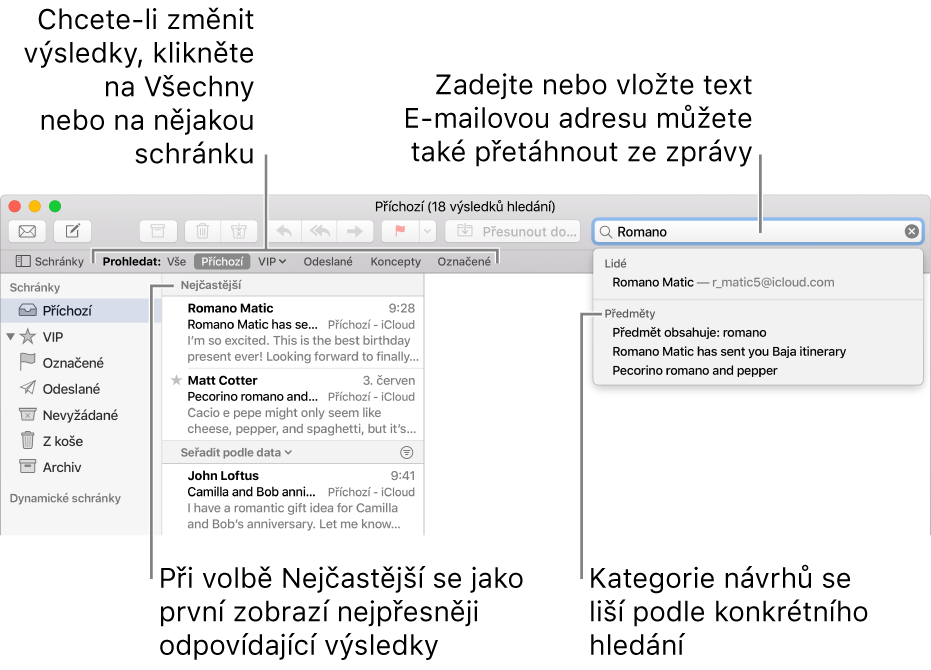
Tip: Pokud víte, že chcete hledat jen v určitých schránkách, vyberte je před spuštěním hledání na bočním panelu Mailu.
Hledání e‑maillů pomocí vlastních slov
Do pole hledání v aplikaci Mail
 na Macu zadejte hledanou frázi.
na Macu zadejte hledanou frázi.Hledaný obsah vyjádřete stejným způsobem, jak byste jej popsali v běžné mluvě (tzv. vyhledávání v přirozeném jazyce). Příklady:
od martina
od martina včera
pro martina
pro martina téma přestavba
označené e‑maily
PDF přílohy
Stiskněte klávesu Return.
Pokud hledanou zprávu nemůžete najít, zkuste na řádku oblíbených schránek kliknout na jinou schránku. Pokud jste před zahájením hledání vybrali na bočním panelu určité schránky, klikněte na Vybrané schránky.
Hledání e‑mailů pomocí doporučení a filtrů Mailu
V aplikaci Mail
 na Macu začněte psát hledanou frázi do pole hledání a pak vyberte některý ze zobrazených návrhů Mailu.
na Macu začněte psát hledanou frázi do pole hledání a pak vyberte některý ze zobrazených návrhů Mailu.Mail ve vyhledávacím poli vytvoří filtr hledání a vypíše vyhovující zprávy z vybrané schránky.
Výsledky hledání můžete zpřesnit některým z následujících způsobů:
Změna vyhledávacích filtrů: Pokud vyhledávací filtr obsahuje šipku, můžete kliknutím na ni změnit podmínky filtru. Změnou filtru můžete například vyhledat pouze zprávy od určité osoby či pro určitou osobu nebo zvolit, zda se mají prohledávat pouze předměty zpráv nebo celé zprávy.
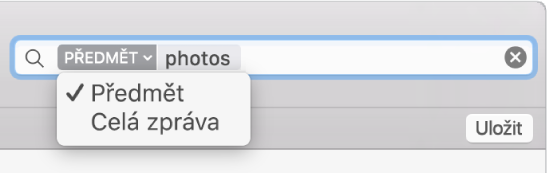
Použití více vyhledávacích filtrů: Umístěte ukazatel za první filtr, začněte psát hledaný text a potom vyberte některý návrh. Podle potřeby postup opakujte; při přidávání filtrů se bude obsah vyhledávacího pole posouvat.
Mail vyhledává zprávy, které odpovídají všem filtrům; čím více filtrů, tím bude hledání přesnější. Pokud se nezobrazí očekávané výsledky, zkuste některé filtry odstranit.
Hledání v záhlavích zpráv: Zadejte název pole záhlaví zprávy následovaný dvojtečkou a hodnotou, kterou hledáte, například „od: zuzana nováková“ nebo „priorita: vysoká“ a potom vyberte návrh.
Vyhledání schránky, která není zobrazena na panelu oblíbených schránek: Zadejte název schránky, vyberte navrženou schránku a potom za filtr Schránka zadejte hledaný text.
Prohledání časového rozmezí nebo rozsahu dnů: Zadejte „datum“ a za ním rozsah dat, například „datum: 05.09.2018-05.10.2018“.
Hledání pomocí AND, OR, NOT (logické operátory): Zadejte hledaný text s použitím operátorů (použijte velká písmena).
Chcete‑li například vyhledat zprávy, které obsahují text „šumava“ a „brdy“, ale neobsahují slovo „krkonoše“, zadejte „šumava AND brdy NOT krkonoše“ nebo „šumava AND brdy ‑krkonoše“.
Uložení hledání e‑mailů
Pokud předpokládáte, že určitý soubor zpráv budete chtít později vyhledat znovu, hledání si uložte.
V aplikaci Mail
 na Macu klikněte pod polem hledání na Uložit.
na Macu klikněte pod polem hledání na Uložit.V případě potřeby můžete změnit název (nebo jiná nastavení).
Klikněte na OK.
Pokud hledání uložíte jako dynamickou schránku, budou do této dynamické schránky automaticky zahrnuty nově přijaté zprávy, které splňují kritéria vyhledávacích filtrů. Viz Použití dynamických schránek.
Mail při prohledávání všech schránek hledá i ve schránce Koš, ale nehledá ve schránce Nevyžádané a neprohledává ani šifrované zprávy. Chcete‑li tyto volby změnit, použijte příkaz Mail > Předvolby a potom klikněte na Obecné.
E‑maily jsou zahrnuty také do výsledků hledání Spotlightu na Macu. Z hledání je můžete vynechat úpravou předvoleb Spotlightu.
